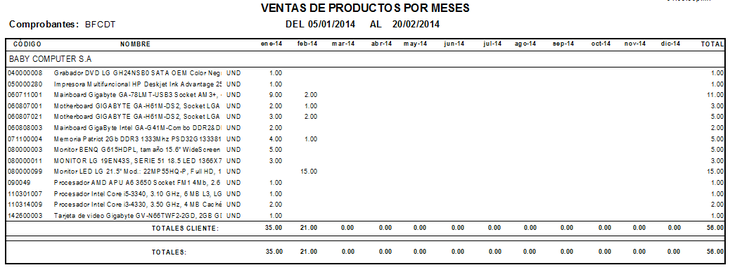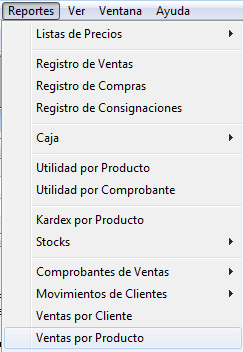Diferencia entre revisiones de «FacilPOS/Reportes/Ventas por Producto»
| Línea 1: | Línea 1: | ||
== '''Ventas por Producto''' == | == '''Ventas por Producto''' == | ||
| − | '''[[Image: | + | '''[[Image:Reportesventasporproductosmenu.png|right]] |
| − | En la Barra de Títulos del Menú Principal del Sistema, hacer clic sobre el titular “'''Reportes” '''y luego en el | + | En la Barra de Títulos del Menú Principal del Sistema, hacer clic sobre el titular “'''Reportes” '''y luego en el Subtitulo “'''Ventas por Producto”. |
| + | |||
| + | El sistema muestra la ventana titulada Reporte de Ventas de Productos, presentando Punto de Venta a seleccionar. Seguido del recuadro Cliente, Código Producto, Recuadro Comprobantes, Recuadro Tipo de Información, Recuadro Información en Columnas y Recuadro Rango de Fechas. | ||
| + | |||
| + | <center>[[Image:Reporteventasproducto.png]]</center> | ||
| + | |||
| + | '''Cliente:''' | ||
| + | |||
| + | Si queremos filtrar un “Cliente” situar el puntero del Mouse en la casilla en blanco RUC/DNI luego pulsar la tecla de Función “F3” del teclado, se abrirá un cuadro de “Búsqueda de Clientes”, ubique el nombre del Cliente, pulse en éste con el Mouse, y automáticamente se traslada el Nombre del Cliente su RUC o DNI a su casilla. | ||
| − | |||
| − | |||
| − | |||
Revisión de 11:20 29 may 2014
Ventas por Producto
En la Barra de Títulos del Menú Principal del Sistema, hacer clic sobre el titular “Reportes” y luego en el Subtitulo “Ventas por Producto”.
El sistema muestra la ventana titulada Reporte de Ventas de Productos, presentando Punto de Venta a seleccionar. Seguido del recuadro Cliente, Código Producto, Recuadro Comprobantes, Recuadro Tipo de Información, Recuadro Información en Columnas y Recuadro Rango de Fechas.
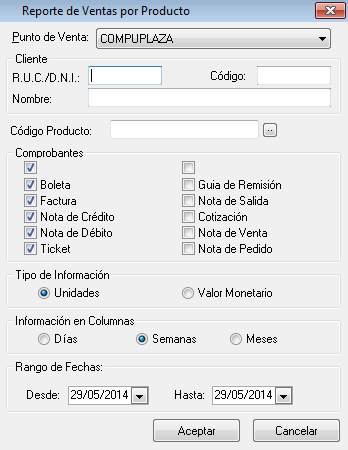
Cliente:
Si queremos filtrar un “Cliente” situar el puntero del Mouse en la casilla en blanco RUC/DNI luego pulsar la tecla de Función “F3” del teclado, se abrirá un cuadro de “Búsqueda de Clientes”, ubique el nombre del Cliente, pulse en éste con el Mouse, y automáticamente se traslada el Nombre del Cliente su RUC o DNI a su casilla.
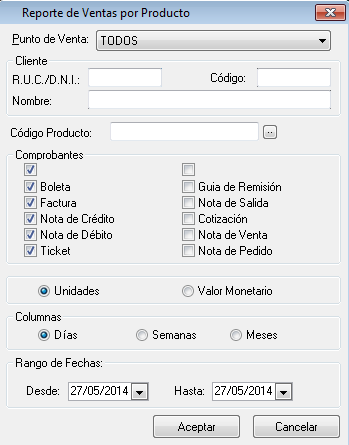
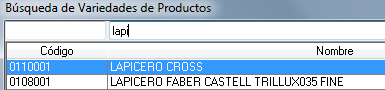
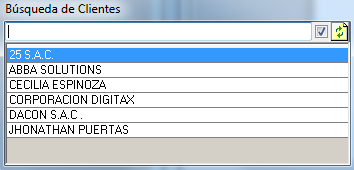
1. Reporte de Ventas por Productos: “Por Días”: El sistema activa el Formulario titulado “Ventas de Productos por Días”, presentando en blanco las casillas Punto de Venta, Código Producto, Código Cliente. El rubro comprobantes muestra la relación de tipos de documentos que podemos aplicar, el modo por unidades o valor monetario, dentro de un rango que determinemos.
Ventas de productos por días (Unidades):

Ventas de productos por días (Valor Monetario):

2.- Reporte de Ventas por Productos: “Por Semanas”:
El sistema activa el Formulario titulado “Reporte de Ventas de Productos por Semanas”, presentando en blanco las casillas Punto de Venta, Código Producto, Código Cliente. El rubro Comprobantes muestra la relación de Tipos de Documentos que podemos aplicar, el modo por Unidades o Valor Monetario, dentro de un Rango de Fechas que determinemos.
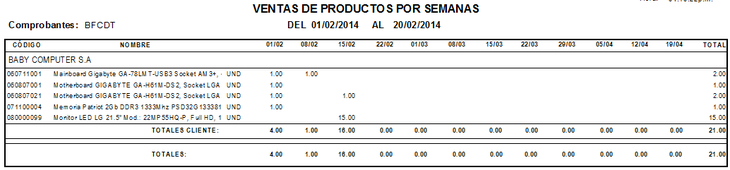
3.- Reporte de Ventas por Productos: “Por Meses”:
El Sistema activa el Formulario titulado “Reporte de Ventas de Productos por Mes”, presentando en blanco las casillas Punto de Venta, Código Producto, Código Cliente. El rubro Comprobantes muestra la relación de Tipos de Documentos que podemos aplicar, el modo por Unidades o Valor Monetario, dentro de un Rango de Fechas que determinemos.